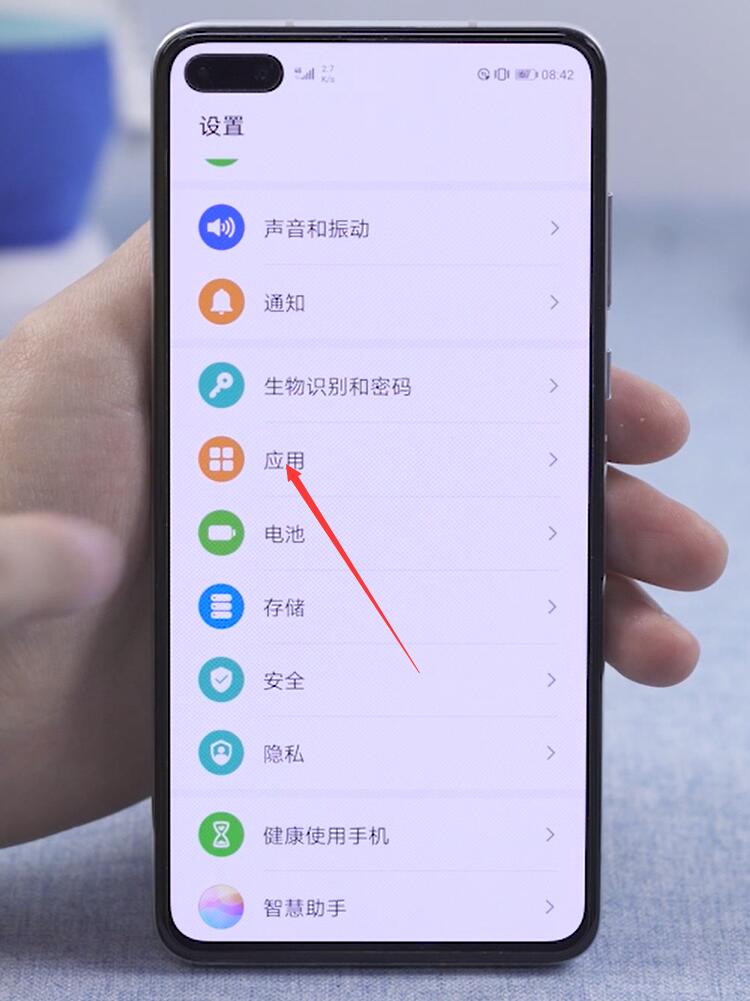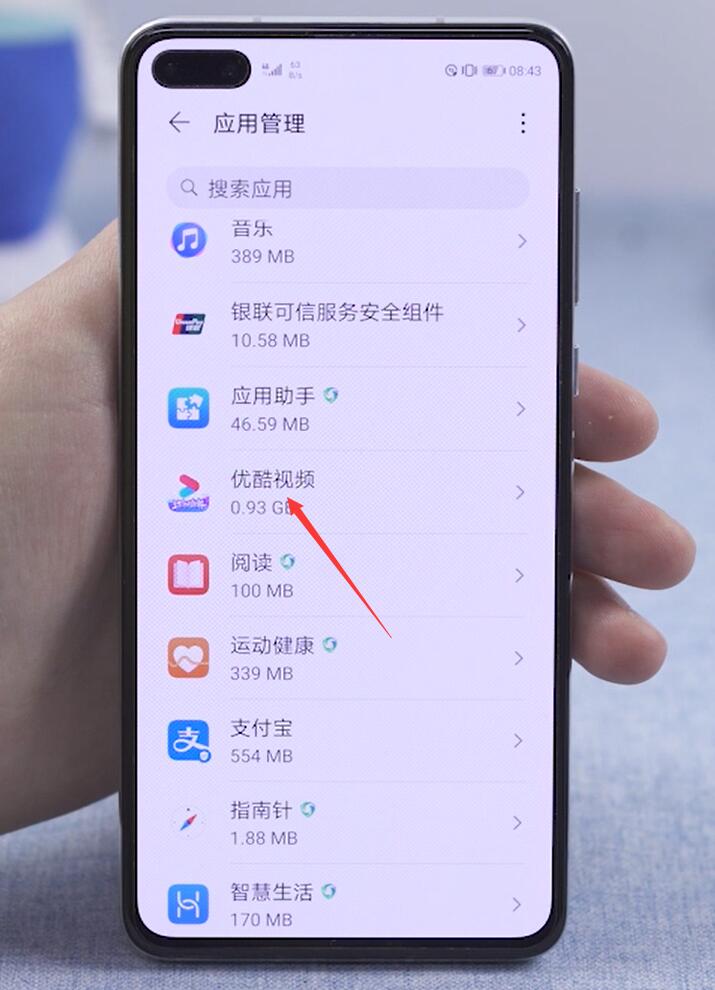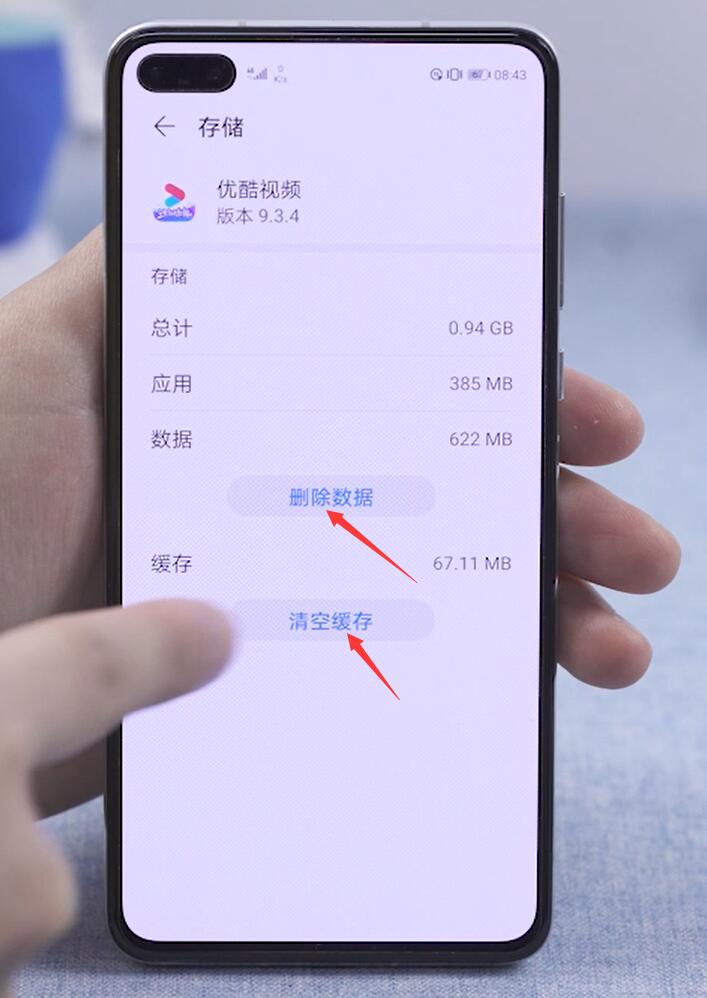品牌型号:华为P40
系统:EMUI10.1.0
软件版本:优酷视频v9.3.4
该方法适用苹果手机、其它安卓手机,但由于手机品牌、系统与软件版本各不相同,操作步骤存在小部分差异。
相信很多人的智能手机上都安装有优酷视频软件,优酷视频为我们提供了很多视频资源,但是有时我们会遇到优酷视频播放不了的情况,下面房子就给大家分享解决方法。
一、视频文件本身存在问题
打开优酷,点击我的,我的客服,下拉页面到最底部,点击在线客服,输入问题,进行反馈即可
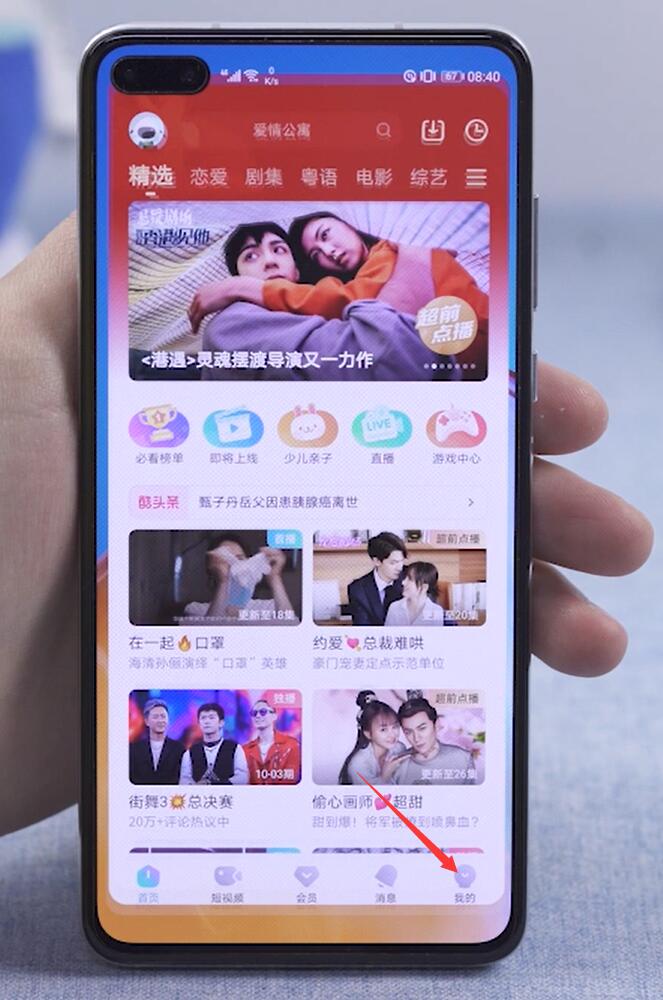
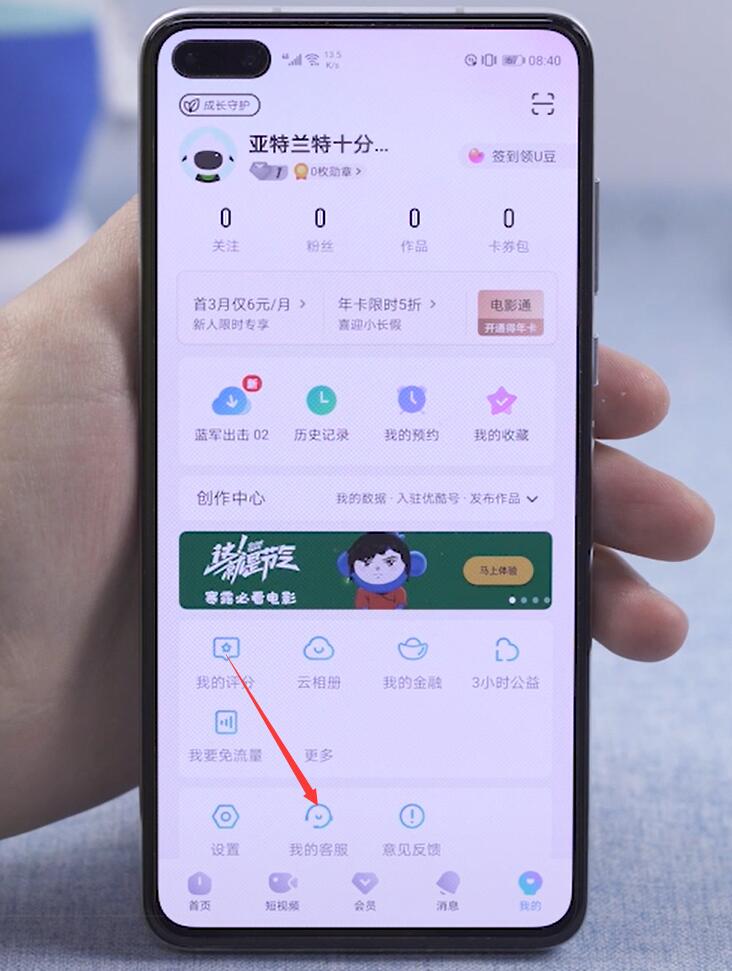
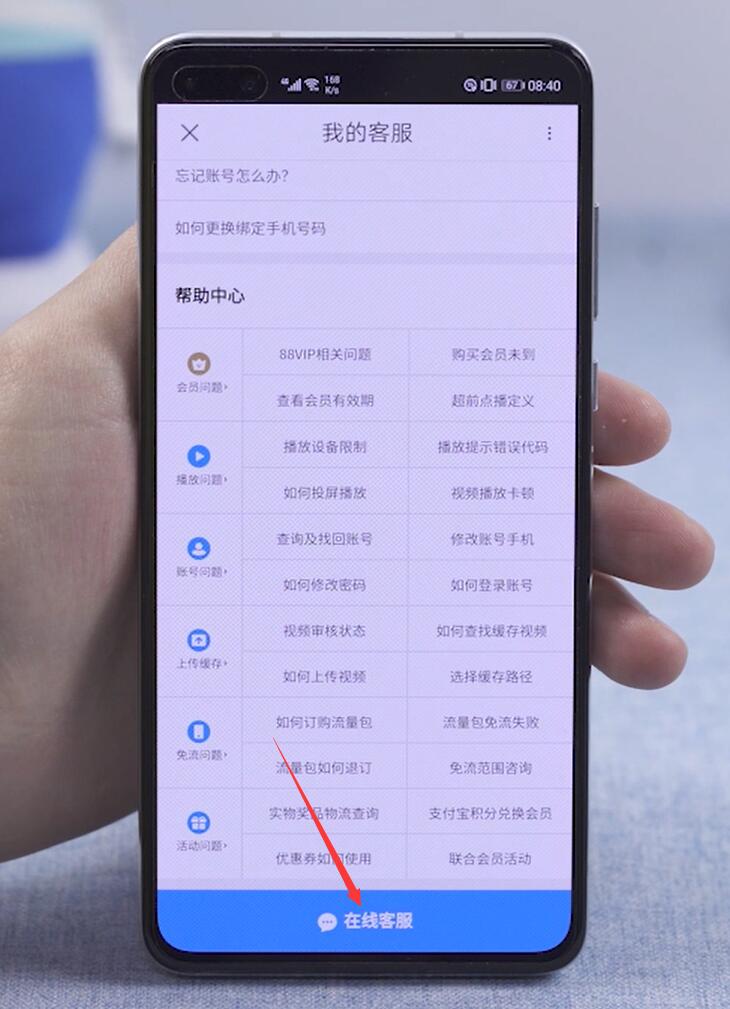
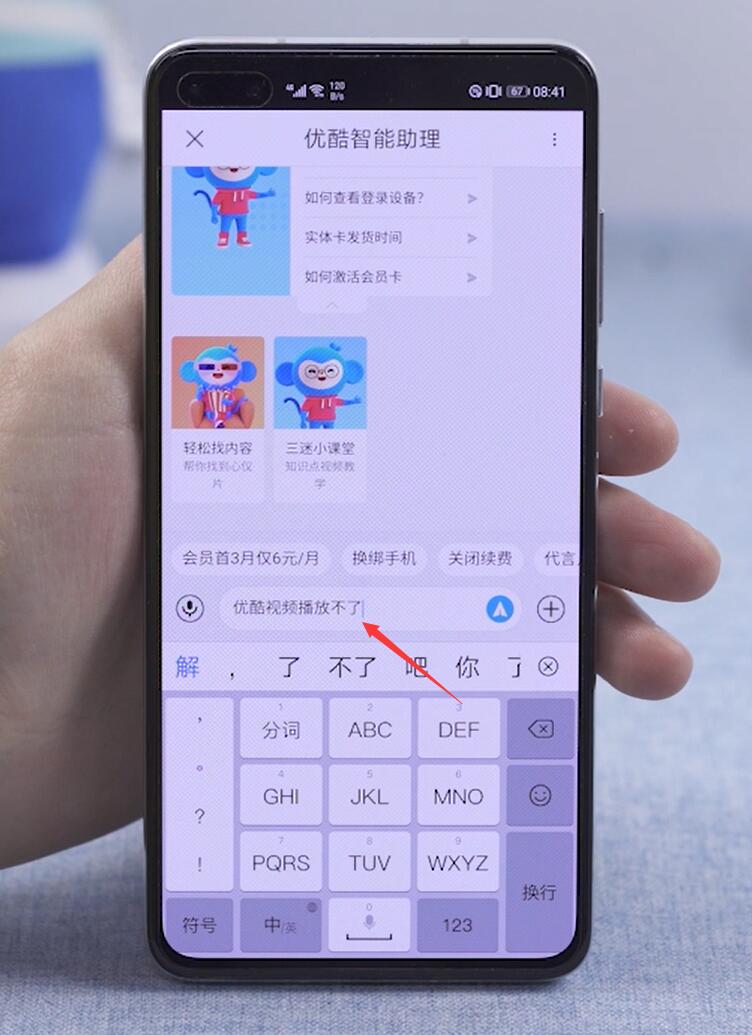
二、网络异常
如使用WiFi网络播放不了,可以打开设置,点击WLAN,先关闭WLAN按钮,然后再开启试试,或切换到移动数据网络来播放视频
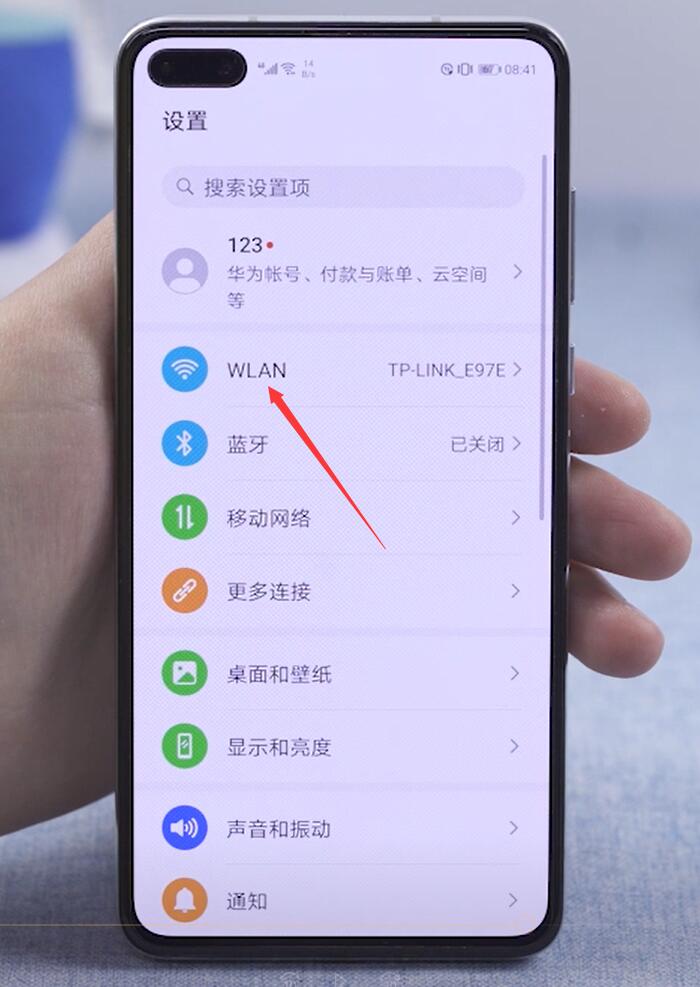
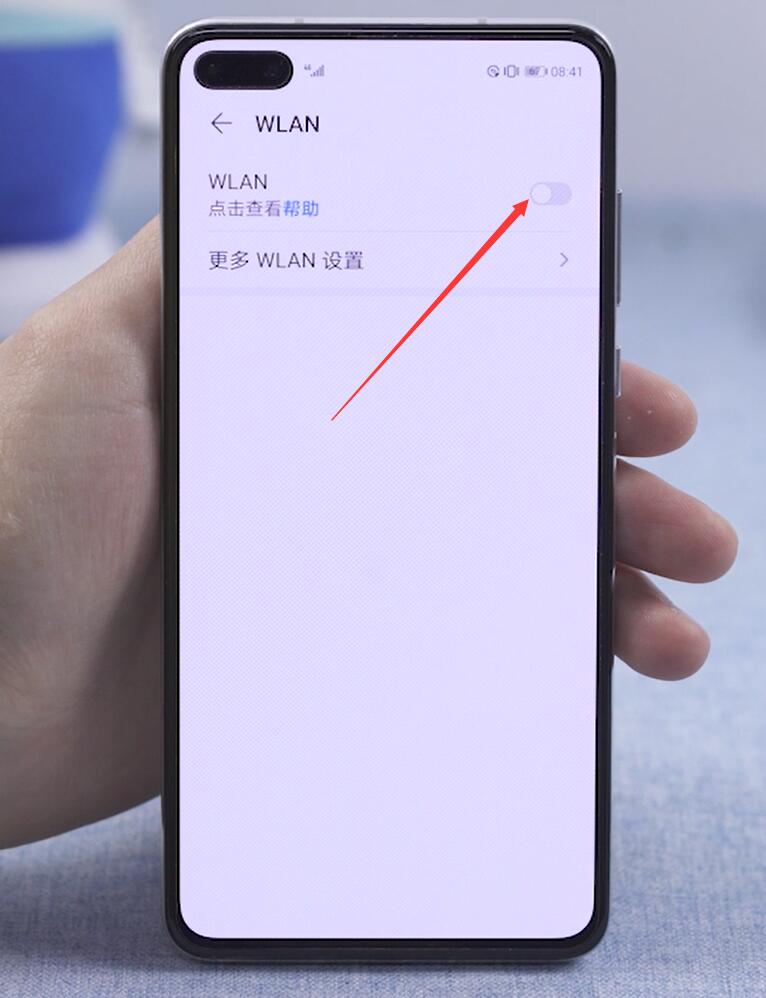
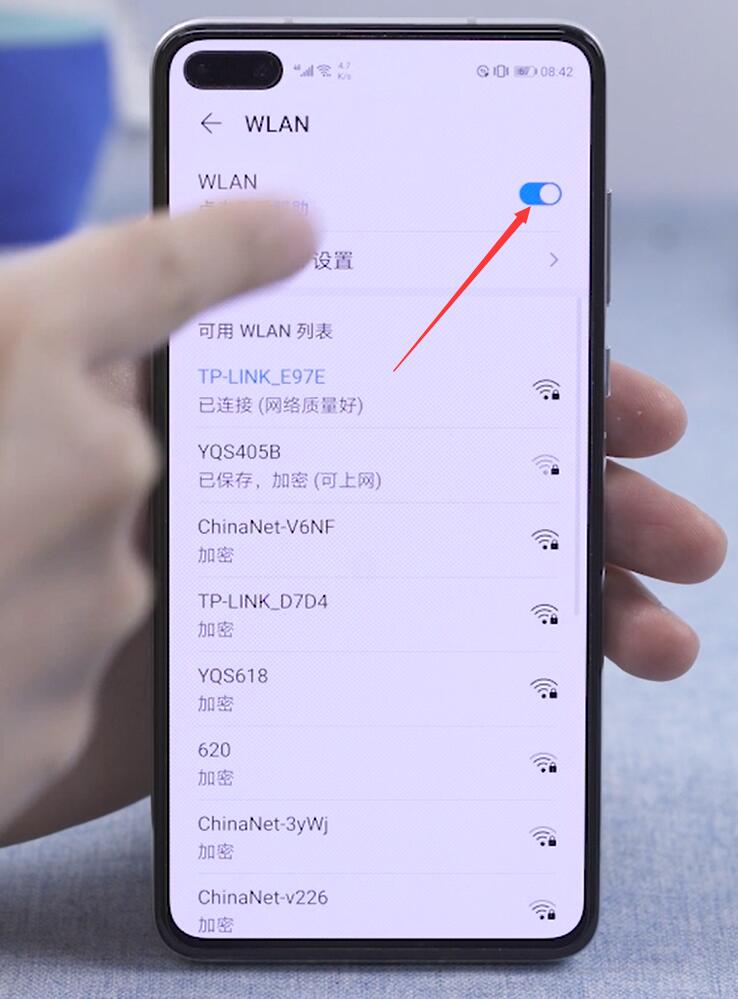
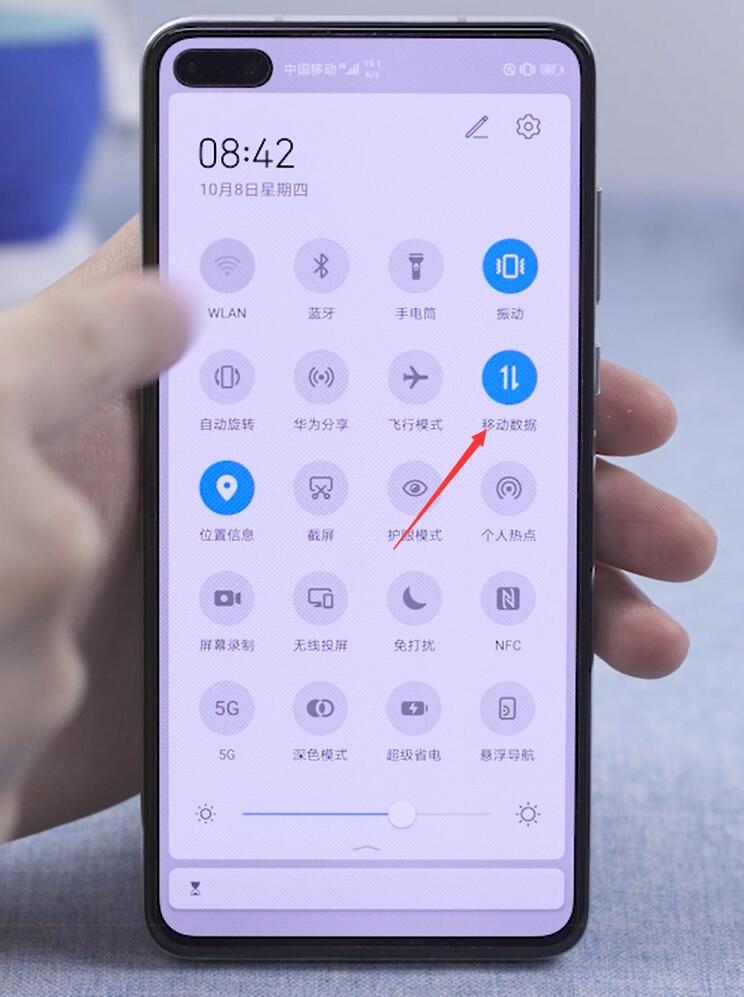
三、优酷视频缓存数据太大
打开设置,点击应用 应用管理,找到优酷视频进入,存储,选择删除数据或清空缓存就可以了